Điện thoại Android của bạn sở hữu những tính năng khẩn cấp mạnh mẽ, thường bị bỏ qua nhưng có khả năng cứu mạng, chia sẻ thông tin quan trọng và cảnh báo bạn về các thảm họa tự nhiên. Tuy nhiên, việc thiết lập chúng đúng cách và biết cách sử dụng là trách nhiệm của bạn để đảm bảo an toàn tối đa trong mọi tình huống không mong muốn. Bài viết này sẽ hướng dẫn bạn chi tiết cách kích hoạt và tối ưu những công cụ an toàn tiềm ẩn này, biến chiếc smartphone của bạn thành một “phao cứu sinh” đáng tin cậy.
5. Thêm Nhiều Liên Hệ Khẩn Cấp
Trong tình huống khẩn cấp, điều đầu tiên bạn muốn là liên lạc được với người thân hoặc bạn bè đáng tin cậy. Đó là lý do tại sao việc thiết lập các liên hệ khẩn cấp trên điện thoại Android là vô cùng quan trọng. Đội ngũ cấp cứu có thể liên hệ với những người này ngay lập tức, ngay cả khi điện thoại của bạn bị khóa.
Để thiết lập, hãy truy cập vào Cài đặt > An toàn & khẩn cấp > Liên hệ khẩn cấp. Nhấn vào Thêm liên hệ khẩn cấp, chọn những người bạn muốn thêm, sau đó nhấn Xong. Bạn có thể bao gồm thành viên gia đình, bạn bè thân thiết, hoặc thậm chí là bác sĩ của bạn. Việc thêm nhiều hơn một người là một ý tưởng hay phòng trường hợp một trong số họ không thể liên lạc được.
Trước khi hoàn tất, hãy đảm bảo bạn đã bật tùy chọn Hiển thị trên màn hình khóa. Bằng cách này, các liên hệ khẩn cấp của bạn có thể được truy cập trực tiếp từ màn hình khóa thông qua trình quay số khẩn cấp, giúp ích rất nhiều cho đội ngũ cứu hộ.
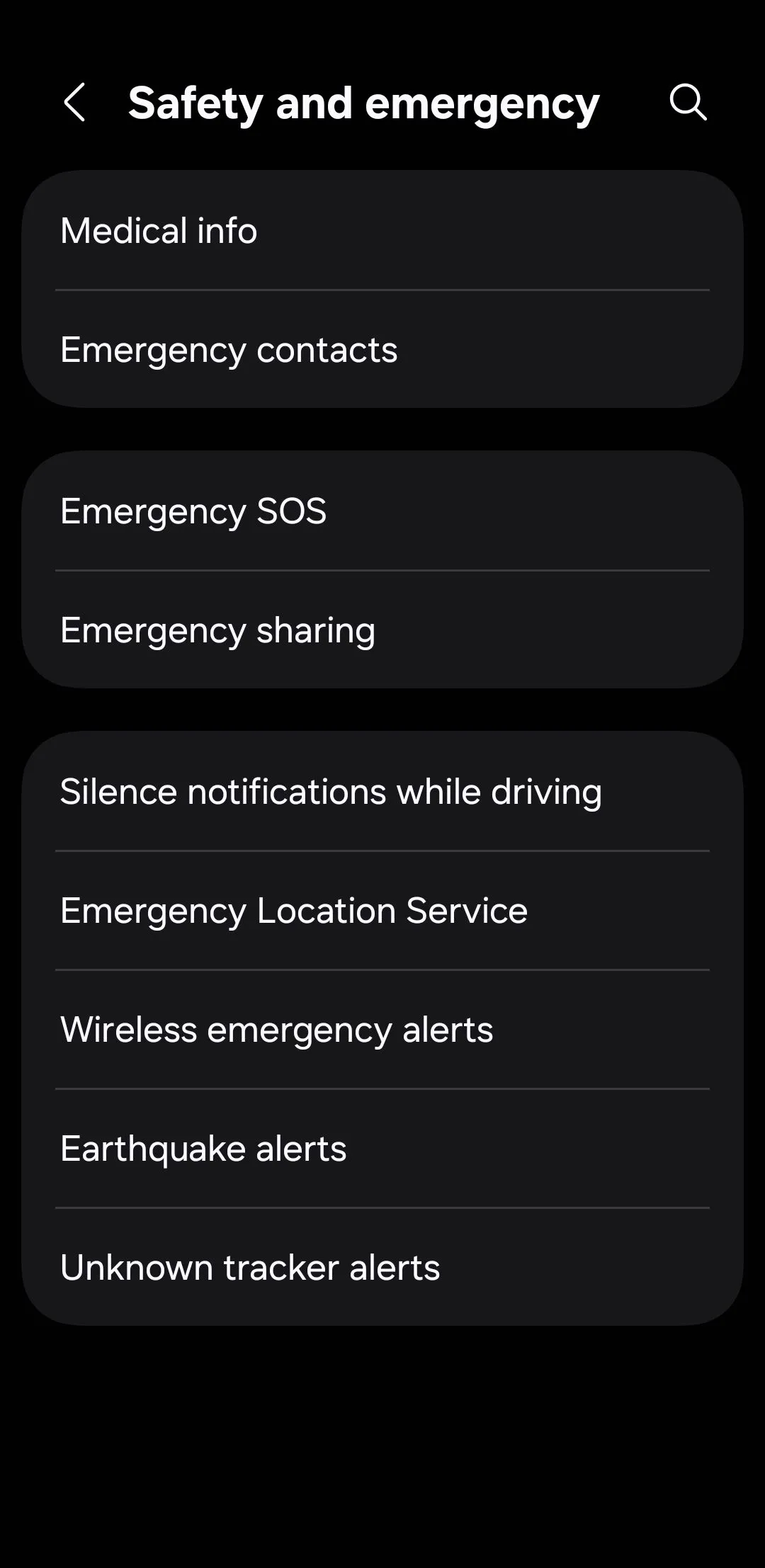 Cài đặt An toàn & Khẩn cấp trên điện thoại Android
Cài đặt An toàn & Khẩn cấp trên điện thoại Android
4. Thêm Thông Tin Y Tế Vào Màn Hình Khóa
Bạn có thể mở khóa điện thoại hàng chục lần mỗi ngày, nhưng trong trường hợp khẩn cấp, bạn có thể không làm được điều đó. Trong những khoảnh khắc nguy cấp, màn hình khóa có thể là cách duy nhất để người khác truy cập thông tin quan trọng cần thiết để giúp đỡ bạn.
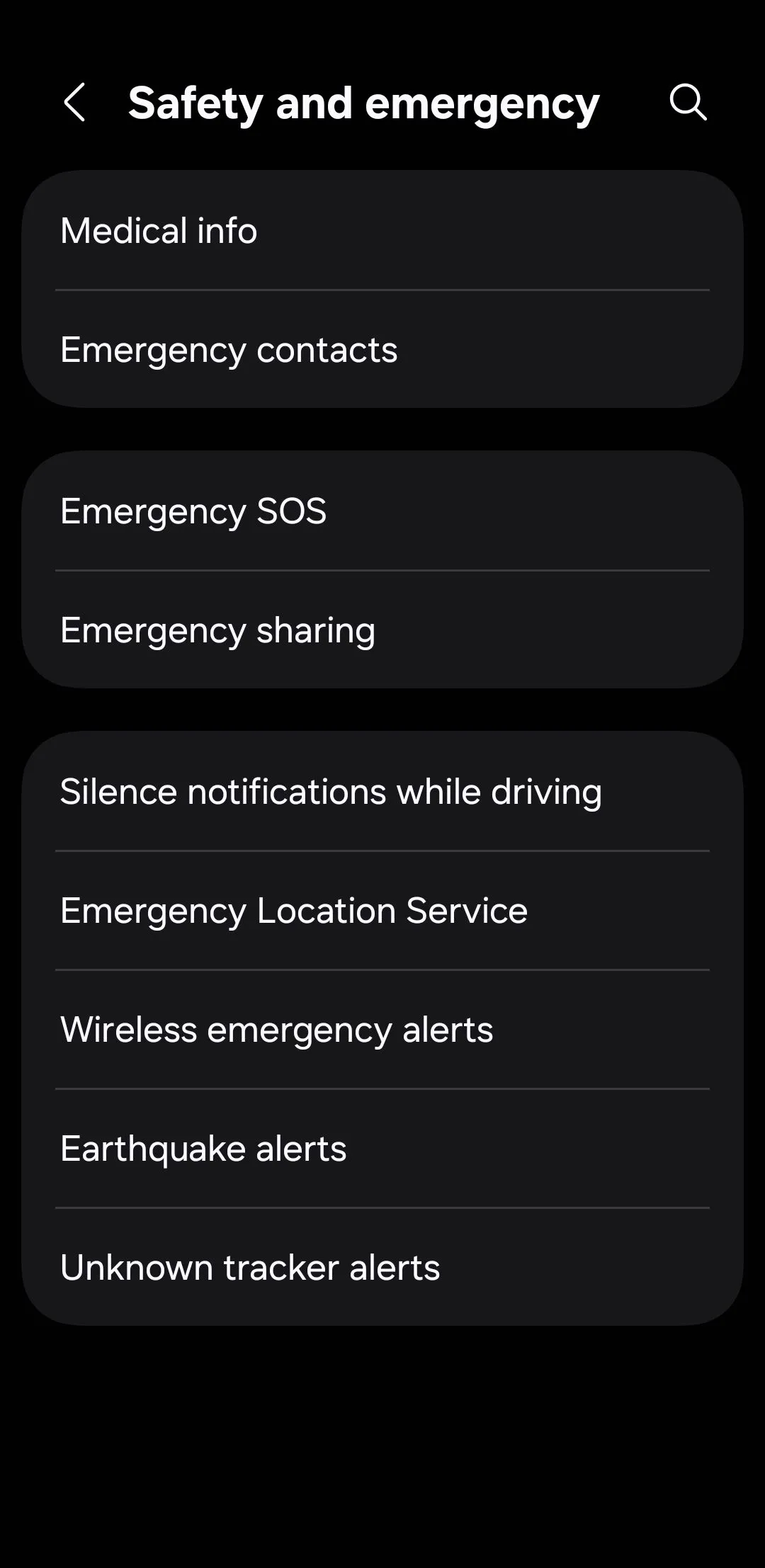 Cài đặt An toàn & Khẩn cấp trên điện thoại Android
Cài đặt An toàn & Khẩn cấp trên điện thoại Android
Trên Android, bạn có thể thêm các chi tiết sức khỏe quan trọng như dị ứng, nhóm máu, tình trạng y tế và các ghi chú quan trọng khác trực tiếp vào màn hình khóa. Các nhân viên y tế thường được đào tạo để tìm kiếm loại thông tin này, và trong một tình huống khẩn cấp nghiêm trọng, vài giây cũng có thể tạo nên sự khác biệt lớn.
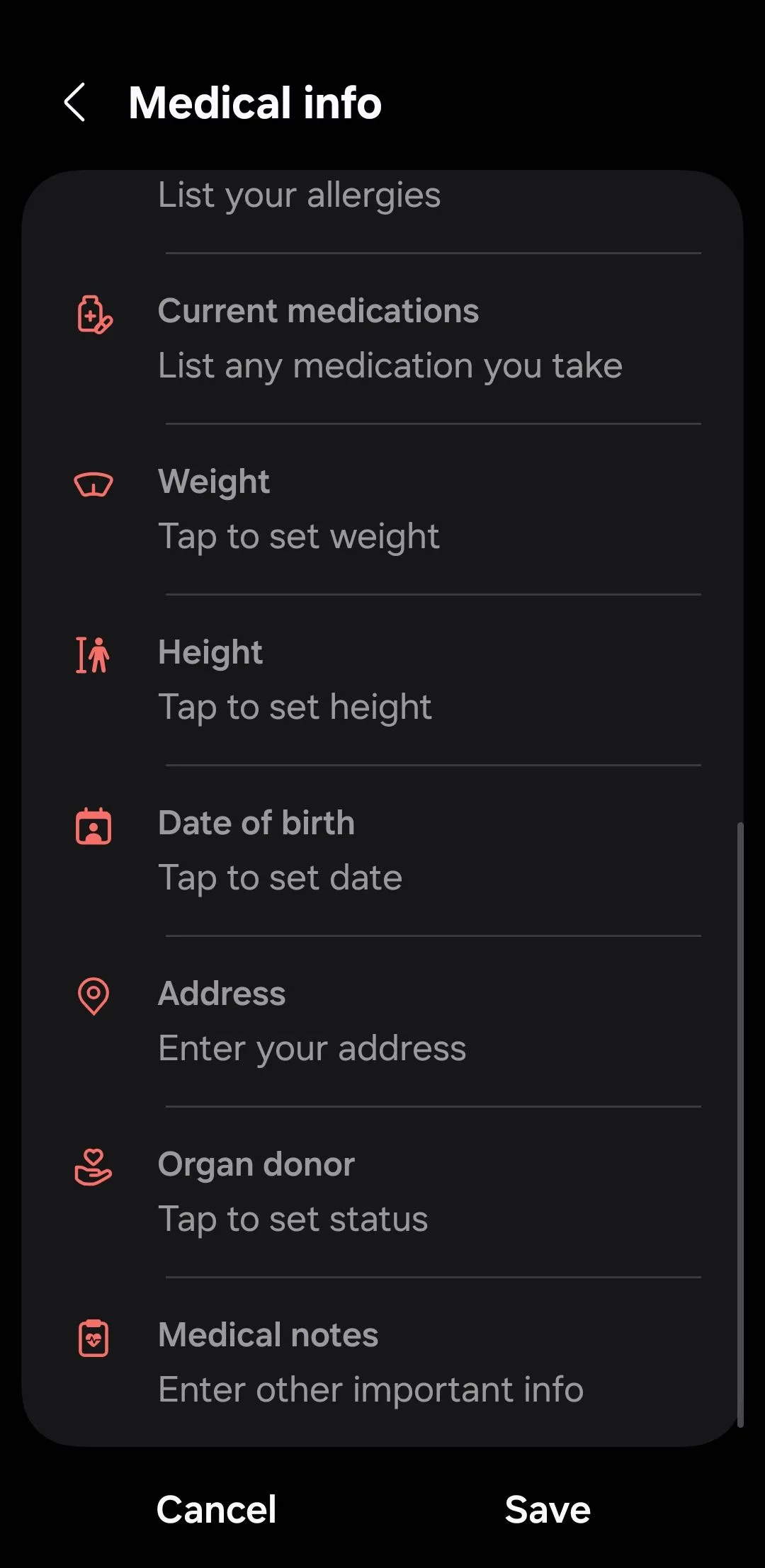 Trang Thông tin y tế chi tiết trên giao diện Android
Trang Thông tin y tế chi tiết trên giao diện Android
Để thiết lập, hãy mở ứng dụng Cài đặt và đi tới An toàn & khẩn cấp > Thông tin y tế. Nhấn vào biểu tượng bút chì ở góc trên cùng bên phải, điền các chi tiết cần thiết và nhấn Lưu. Khi hoàn tất, hãy đảm bảo bật tùy chọn Hiển thị trên màn hình khóa để những người phản ứng đầu tiên có thể xem thông tin mà không cần mở khóa điện thoại của bạn.
3. Bật Dịch Vụ Vị Trí Khẩn Cấp (ELS)
Hãy tưởng tượng bạn đang ở trong một tình huống cần giúp đỡ khẩn cấp. Khi bạn gọi hoặc nhắn tin cho các dịch vụ khẩn cấp, Dịch vụ vị trí khẩn cấp (ELS) của Android có thể tự động chia sẻ vị trí chính xác của bạn với đội ngũ cứu hộ. Tính năng này hoạt động ngay cả khi bạn đã tắt dịch vụ vị trí để tiết kiệm pin điện thoại. Để đảm bảo nó được bật, hãy vào Cài đặt > An toàn & khẩn cấp > Dịch vụ vị trí khẩn cấp và bật công tắc.
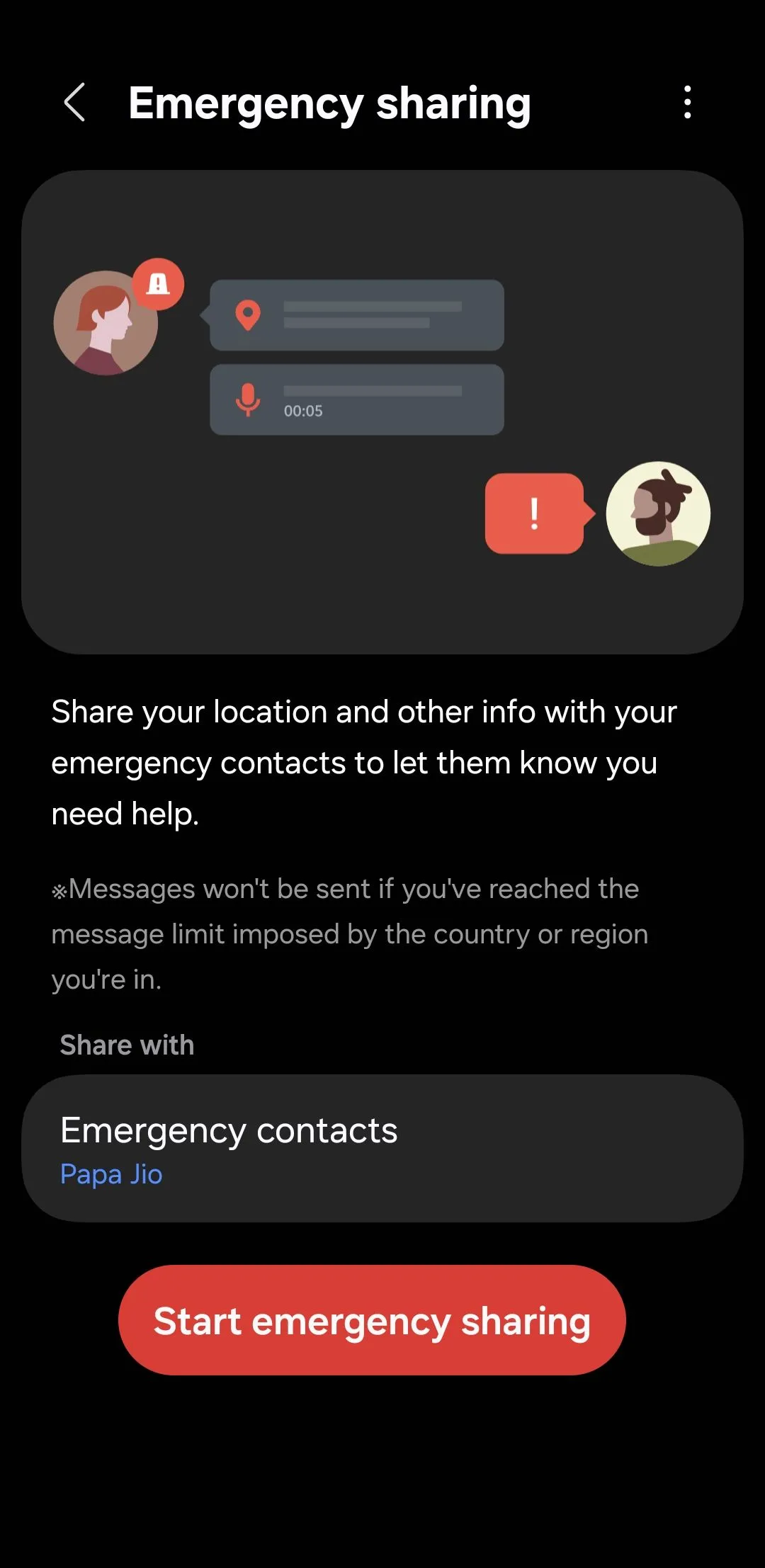 Tính năng Chia sẻ khẩn cấp trên điện thoại Android
Tính năng Chia sẻ khẩn cấp trên điện thoại Android
Nếu bạn cũng muốn chia sẻ vị trí và các chi tiết quan trọng khác với các liên hệ khẩn cấp của mình, hãy thử tính năng Chia sẻ khẩn cấp. Trong menu An toàn & khẩn cấp, chạm vào Chia sẻ khẩn cấp, sau đó chọn Bắt đầu chia sẻ khẩn cấp > Bắt đầu.
Thao tác này sẽ gửi tin nhắn trợ giúp và vị trí theo thời gian thực của bạn đến các liên hệ khẩn cấp. Nếu pin điện thoại của bạn yếu, nó cũng sẽ chia sẻ thông tin đó. Điện thoại của bạn sẽ gửi cập nhật vị trí sau mỗi 15 phút trong tối đa 24 giờ.
2. Tìm Hiểu Cách Sử Dụng SOS Khẩn Cấp
Có thể không phải lúc nào cũng có người ở gần khi điều gì đó không hay xảy ra. Nếu bạn từng ở trong tình huống không thể quay số để tìm sự giúp đỡ, tính năng SOS khẩn cấp của Android có thể rất hữu ích. Trên hầu hết các điện thoại Android, bạn có thể kích hoạt SOS khẩn cấp bằng cách nhấn nhanh nút nguồn năm lần. Nếu bạn đang sử dụng thiết bị Samsung Galaxy, đó là ba lần nhấn.
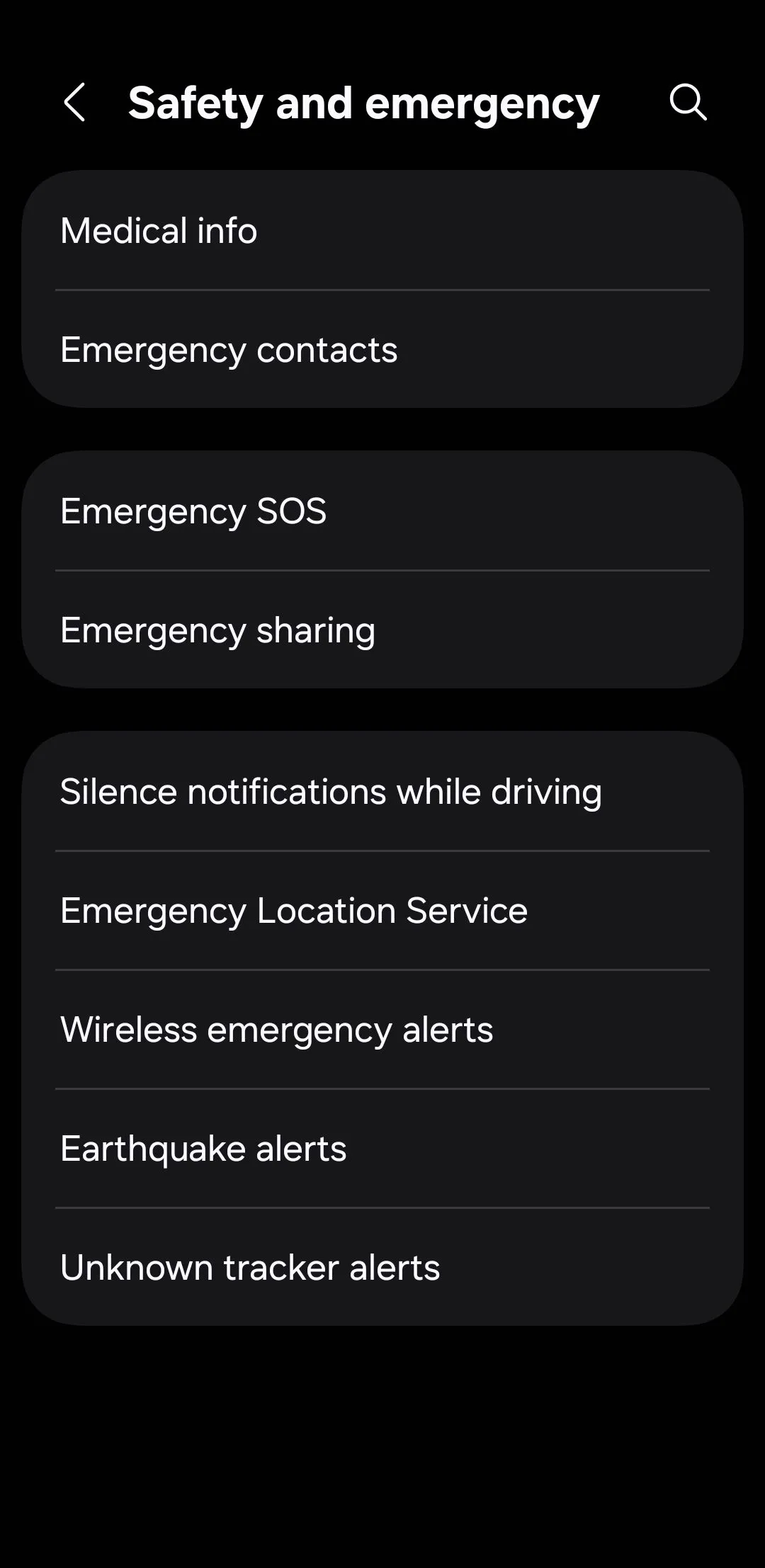 Cài đặt An toàn & Khẩn cấp trên điện thoại Android
Cài đặt An toàn & Khẩn cấp trên điện thoại Android
Sau khi được kích hoạt, điện thoại của bạn sẽ tự động liên hệ với các dịch vụ khẩn cấp. Và nếu bạn đã thiết lập các liên hệ khẩn cấp, nó cũng sẽ gửi cho họ một tin nhắn kèm theo vị trí hiện tại của bạn.
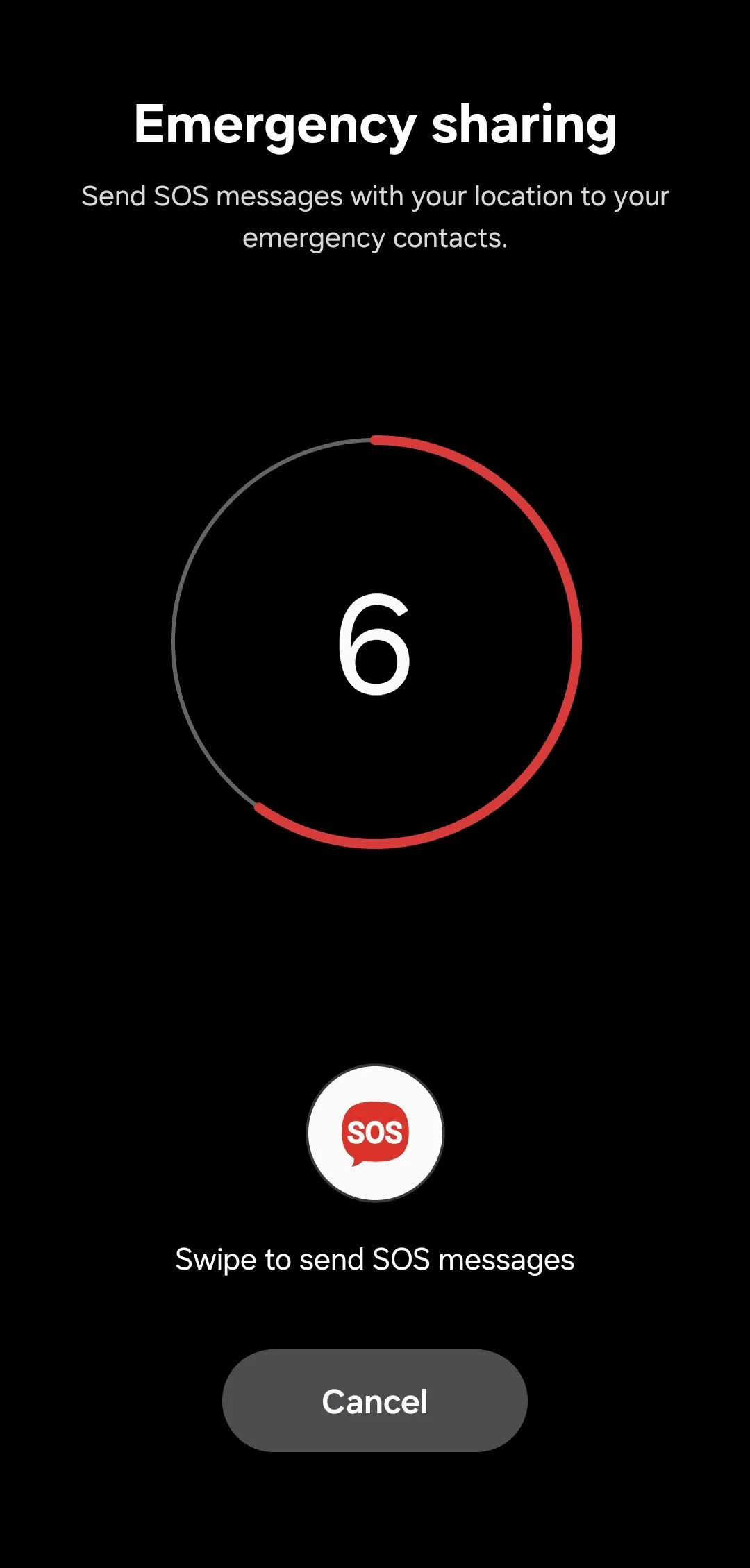 Màn hình demo tính năng SOS hoặc Chia sẻ khẩn cấp trên điện thoại Android
Màn hình demo tính năng SOS hoặc Chia sẻ khẩn cấp trên điện thoại Android
Để tùy chỉnh cách hoạt động của tính năng này, hãy vào Cài đặt > An toàn & khẩn cấp > SOS khẩn cấp. Bạn có thể điều chỉnh bộ đếm ngược thời gian trước khi cuộc gọi khẩn cấp được thực hiện, điều này có thể giúp ngăn chặn các kích hoạt vô ý. Nếu bạn muốn cuộc gọi được thực hiện ngay lập tức sau khi kích hoạt, hãy tắt tùy chọn Yêu cầu vuốt để gọi.
1. Đảm Bảo Cảnh Báo Khẩn Cấp Được Bật (Và Kiểm Tra)
Điện thoại Android của bạn được thiết kế để nhận các cảnh báo quan trọng từ các cơ quan chính phủ, bao gồm cảnh báo về thời tiết khắc nghiệt, động đất, mối đe dọa an toàn công cộng và người mất tích (như cảnh báo AMBER). Các thông báo này thường được bật theo mặc định, nhưng bạn nên kiểm tra kỹ để đảm bảo mình không vô tình tắt chúng.
Vào Cài đặt > An toàn & khẩn cấp > Cảnh báo động đất và bật công tắc. Khi được bật, điện thoại của bạn có thể thông báo cho bạn về cường độ ước tính và khoảng cách động đất từ vị trí của bạn. Nhấn vào Xem bản demo để xem trước cảnh báo này sẽ trông và nghe như thế nào.
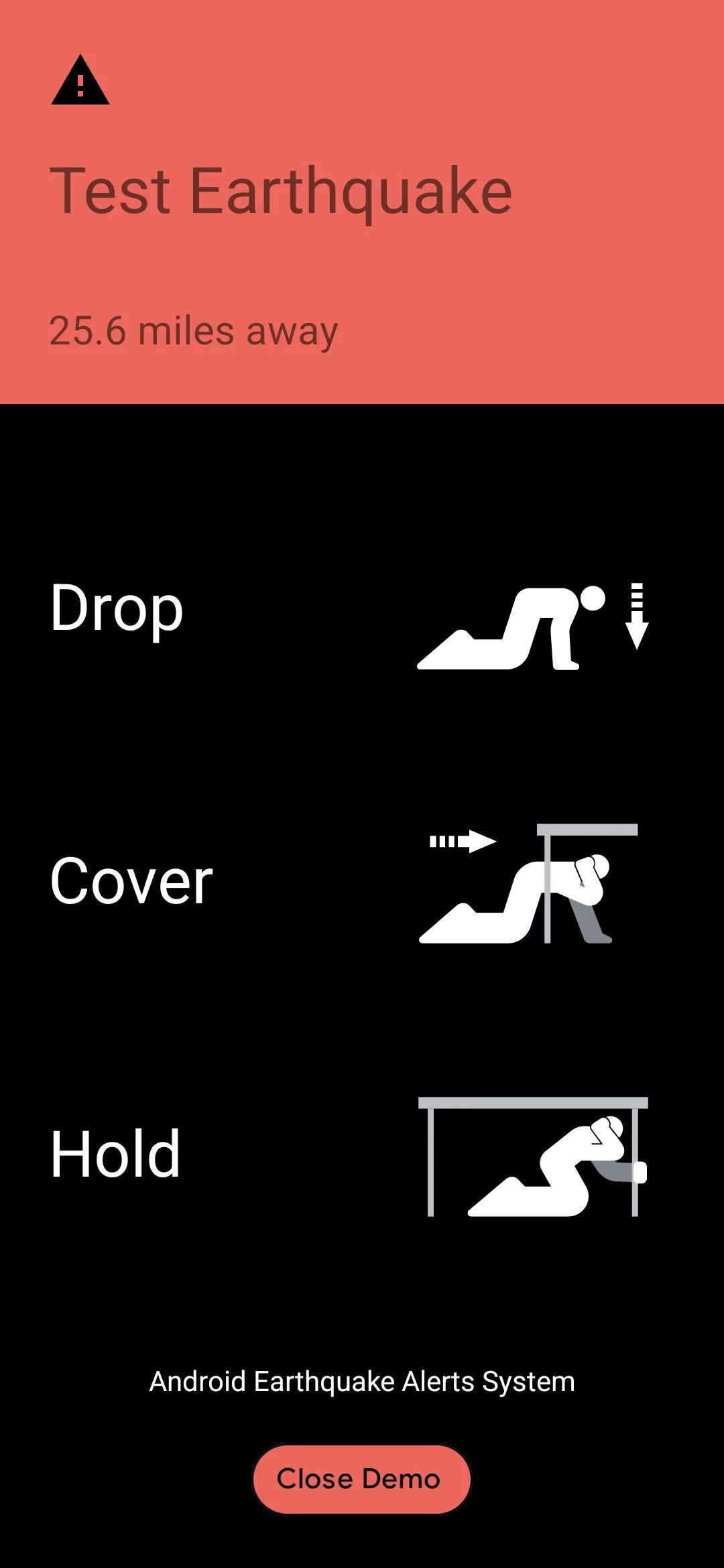 Màn hình mô phỏng cảnh báo động đất trên điện thoại Android
Màn hình mô phỏng cảnh báo động đất trên điện thoại Android
Lưu ý: Cảnh báo động đất không được hỗ trợ ở tất cả các khu vực. Nếu bạn ở một khu vực không có sẵn, bạn vẫn có thể cập nhật thông tin bằng cách cài đặt ứng dụng cảnh báo và theo dõi động đất trên điện thoại của mình.
Quay lại menu trước và chạm vào Cảnh báo khẩn cấp không dây, sau đó bật Cho phép cảnh báo. Cuộn qua danh sách để đảm bảo mỗi loại cảnh báo, như Cảnh báo AMBER và Cảnh báo thử nghiệm, đều được bật. Bạn cũng sẽ tìm thấy một cài đặt có tên Nhắc nhở cảnh báo, lặp lại âm thanh cảnh báo theo các khoảng thời gian trong trường hợp bạn bỏ lỡ lần đầu.
Các tính năng khẩn cấp trên điện thoại Android của bạn không phải là thứ bạn sẽ cần thường xuyên (hy vọng là không bao giờ). Nhưng dành vài phút để thiết lập chúng ngay bây giờ và biết cách sử dụng có thể tạo ra sự khác biệt lớn trong một cuộc khủng hoảng. Rất dễ để trì hoãn việc này, nhưng bạn thực sự không nên. Hãy trang bị cho mình và những người thân yêu sự an toàn chủ động ngay hôm nay.


